После использования Visio для создания организационной диаграммы можно изменить порядок фигур несколькими способами. Например, может потребоваться развести фигуры дальше друг от друга, скрыть подчиненные фигуры или изменить макет фигур.
Изменение макета фигур
Вы можете использовать команду Упорядочить подчиненных , чтобы выбрать макет для каждой структуры отчетов. Например, может потребоваться, чтобы руководитель отображался в верхней части, руководители должны выстраивать горизонтально внизу, а подчиненные позиции — вертикально под руководителями, как показано на следующем рисунке.
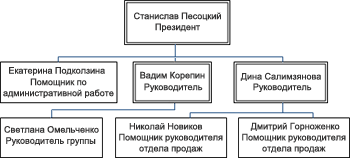
-
Откройте организационную диаграмму с фигурами, которые нужно упорядочить.
-
Щелкните фигуру правой кнопкой мыши и выберите Подчиненные > Упорядочить подчиненных.
-
Выберите любой из параметров макета и нажмите кнопку ОК.
Отображение или скрытие подчиненных
-
Щелкните превосходную фигуру фигур, которую нужно отобразить или скрыть.
-
На вкладке Организационная диаграмма в группе Упорядочить щелкните Показать и скрыть подчиненных.
Все подчиненные и любые фигуры под ними отображаются или скрыты.
Изменение интервала между фигурами
Вы можете сближать фигуры или распределять их.
-
На вкладке Организационная диаграмма щелкните значки + или - рядом с полем Интервал , чтобы увеличить или уменьшить интервал.
-
Чтобы указать настраиваемые значения интервалов, перейдите на вкладку Организационная диаграмма и в группе Упорядочить щелкните средство запуска диалогового окна. В диалоговом окне Интервал нажмите кнопку Пользовательский, а затем — Значения , чтобы указать интервал более точно.
Автоматическое размещение фигур
Если вы хотите, чтобы Visio выбрал оптимальный макет для фигур, щелкните команду Переставить макет .
Примечание: Команда Re-layout поддерживает все примененные параметры макета (например , вертикальный макет), а затем создает оптимальное расположение без изменения этих параметров.
-
Откройте страницу с организационной диаграммой, которую вы хотите разместить.
-
На вкладке Организационная диаграмма щелкните Изменить макет.










